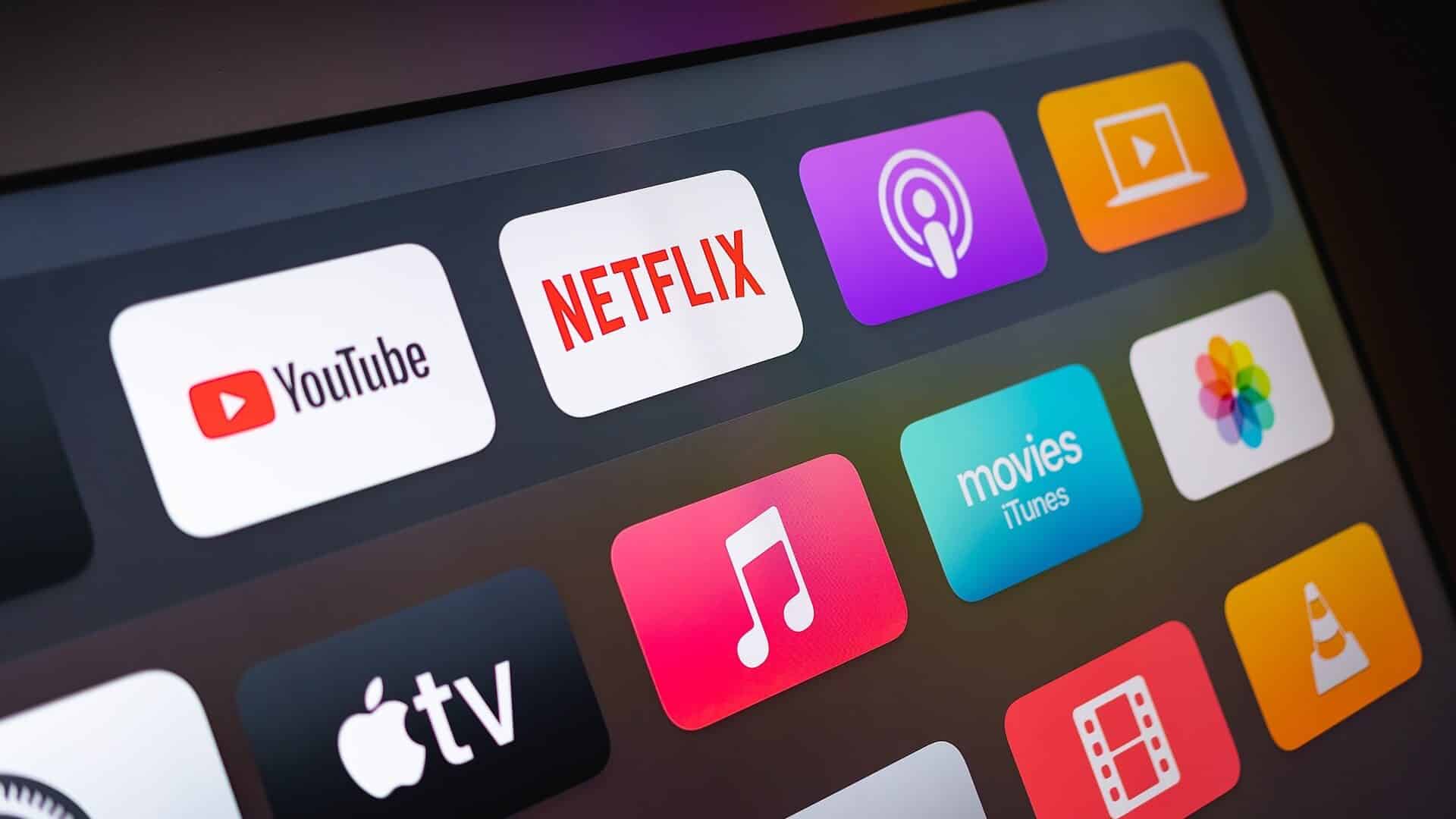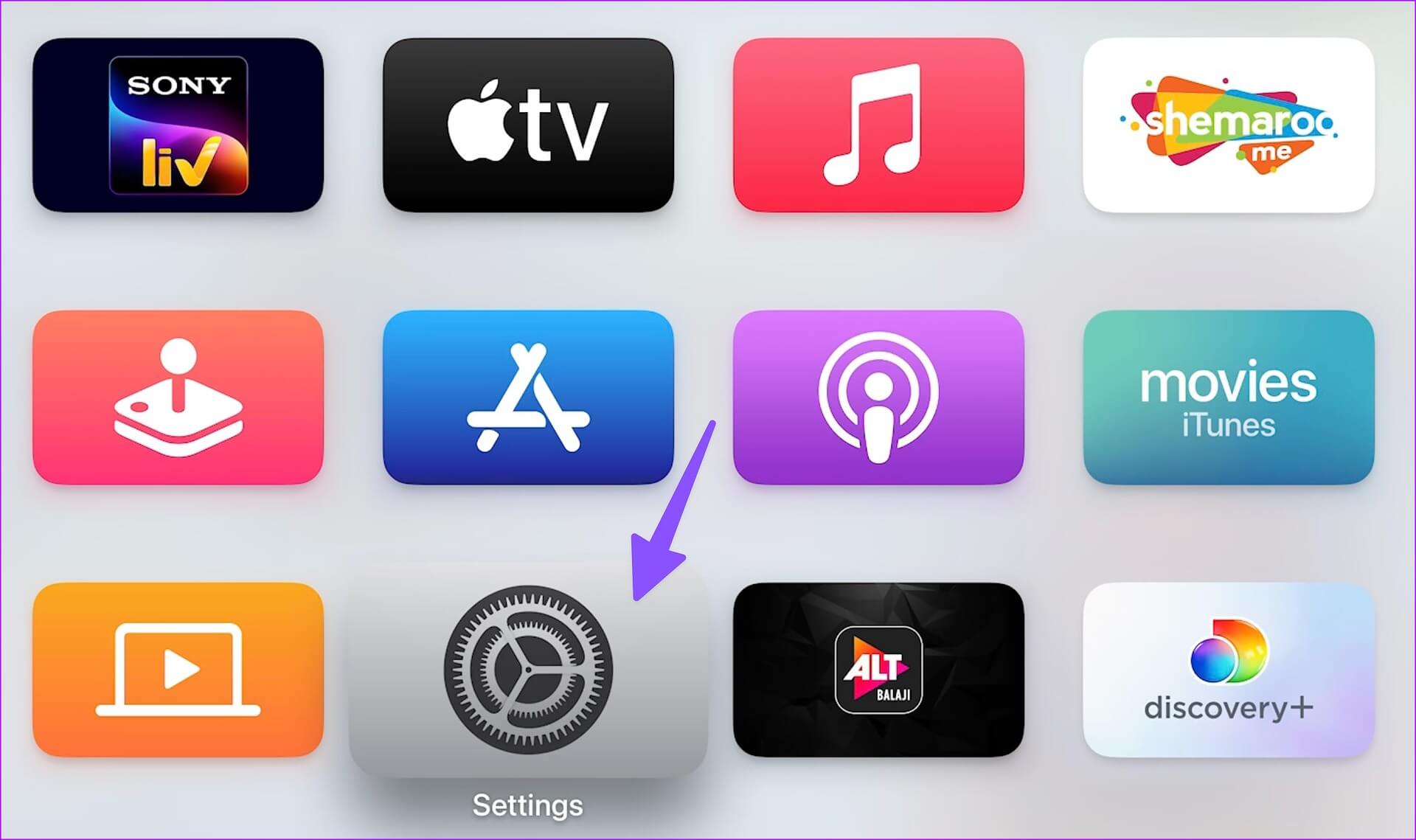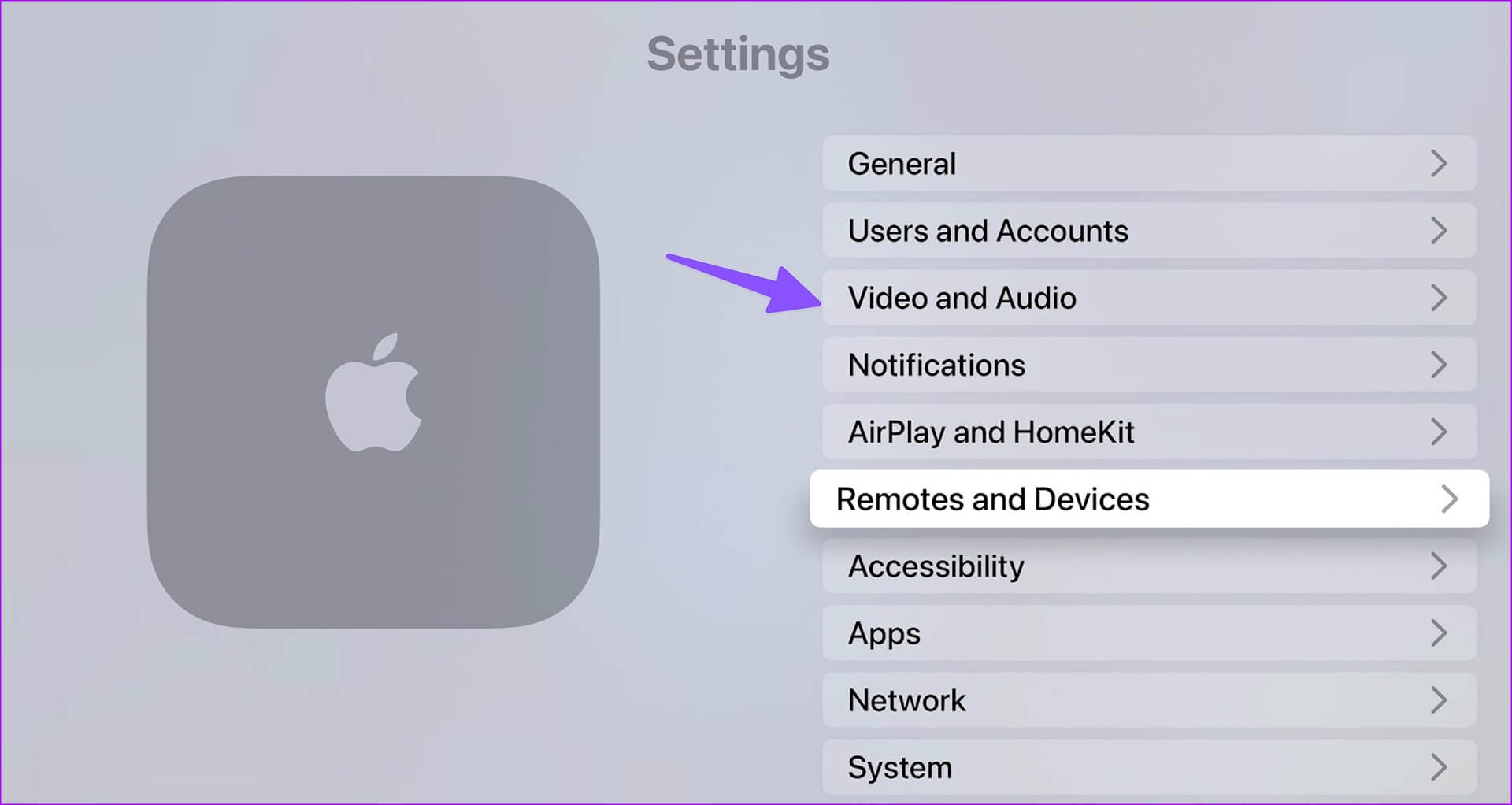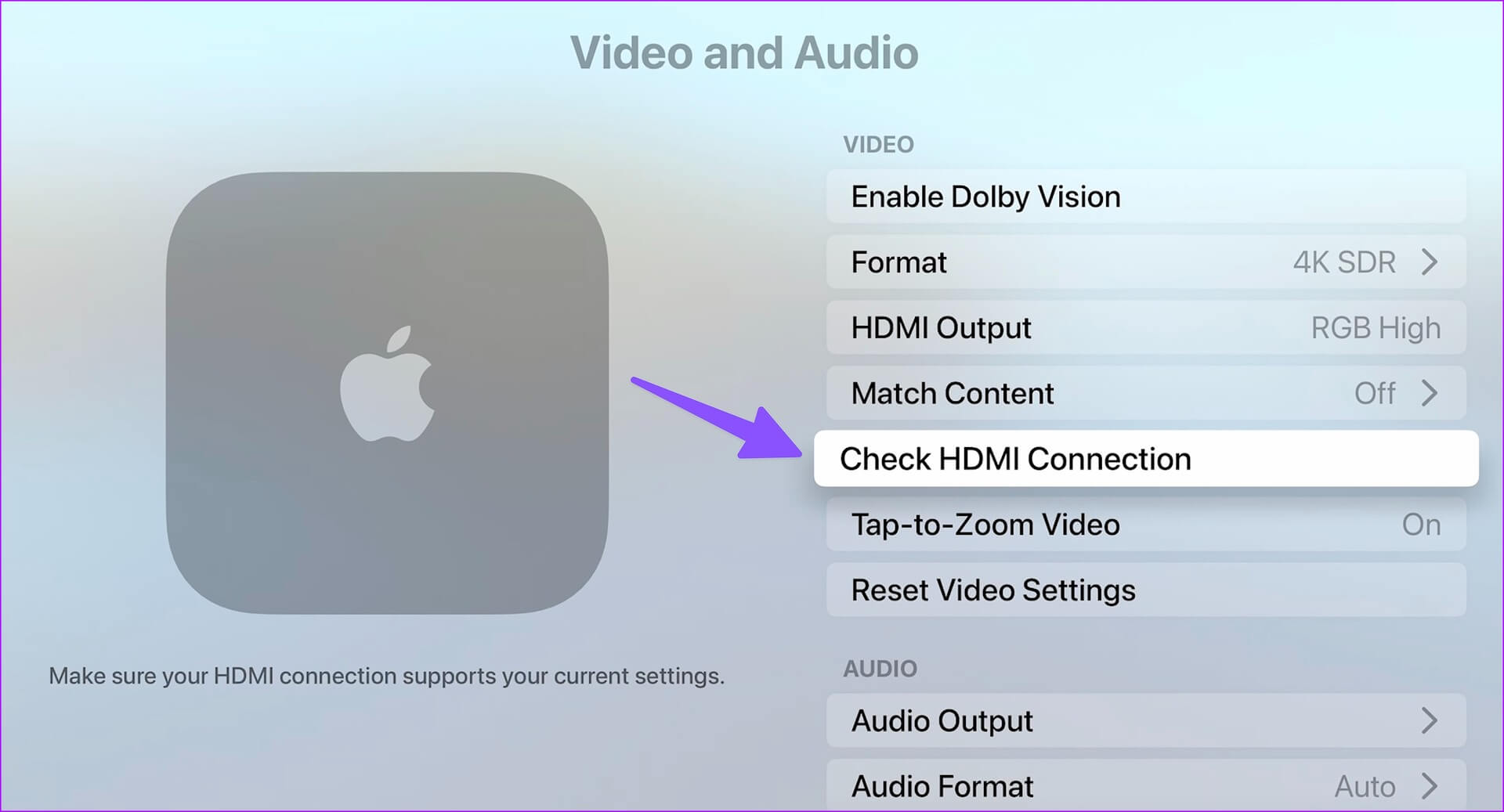Apple TV에서 신호 없음을 수정하는 8가지 방법
Apple tvOS는 Apple TV에서 빠르고 광고 없는 스트리밍 경험을 제공합니다. AirPlay, iPhone 및 iPad 간의 원활한 통합은 Apple TV를 얻는 또 다른 주요 이유입니다. 그러나 처음부터 Apple TV가 켜지지 않으면 모든 열정이 물거품이 됩니다. Apple TV 리모컨의 버튼을 몇 번 눌러도 Apple TV에 신호 없음 오류가 표시됩니다.
계획이 망가질 수 있습니다 NFL을 시청하는 주말 Apple TV에 Enable Home이 표시되지 않을 때 친구와 함께 또는 아이들과 함께 Disney 프로그램을 스트리밍하세요. 휴대폰이나 노트북으로 전환하여 스트리밍을 시작할 수 있지만 Apple TV에 비해 이상적인 경험은 아닙니다. 또는 아래 솔루션에 따라 Apple TV를 즉시 시작하고 실행할 수 있습니다. 그것이 당신이 해야 할 일입니다.
1. 잠시만 기다려
오래되었거나 인증되지 않은 HDMI 케이블을 사용하는 경우 Apple TV에서 인식하는 데 시간이 오래 걸립니다. 예를 들어 Apple TV 2.1K(4 및 2021 모델)에 HDMI 2022 인증 케이블을 사용하여 TV에 연결하는 것이 가장 좋습니다. 때때로 TV는 무언가를 표시하기 전에 연결 유형을 인식하는 데 충분한 시간이 걸립니다.
2. HDMI 출력 확인
TV에서 잘못된 HDMI 출력을 사용하는 경우 Apple TV에 액세스할 수 없습니다. TV 리모컨을 사용하고 TV 설정에서 올바른 HDMI 소스 출력으로 전환해야 합니다. 동시에 Apple TV의 전원 버튼을 눌러 켜져 있는지 확인합니다. 여전히 신호가 표시되지 않으면 목록의 다른 트릭으로 이동하십시오.
3. HDMI 케이블 확인
HDMI 2.1을 사용하는 경우 인증된 고속 HDMI 케이블을 사용하세요. HDMI 2.0의 경우 프리미엄 고속 케이블을 사용하십시오. HDMI 케이블의 양쪽 끝을 연결하고 다시 안전하게 연결할 수 있습니다. 물론 이는 TV에서 HDMI 2.1 지원 포트도 제공해야 함을 의미합니다.
문제가 지속되면 TV와 함께 제공된 다른 HDMI 케이블을 사용해 보십시오. 또한 HDMI 케이블을 면밀히 검사하십시오. 한쪽 끝이 심하게 마모된 경우 새 HDMI 케이블을 구입해야 합니다.
4. APPLE TV의 전원을 재설정합니다.
Apple TV에서 신호 문제가 없었을 때 이 트릭으로 문제가 해결되었습니다. 전원 콘센트에서 TV와 Apple TV를 분리하고 잠시 기다렸다가 다시 연결합니다. 이렇게 하면 두 장치 모두 중단됩니다. Apple TV에서 신호 없음 문제를 해결하는 효과적인 방법 중 하나입니다. 이 트릭은 다른 Amazon Fire TV Stick 4K 문제가 발생할 때도 시도해 볼 가치가 있습니다.
5. HDMI 케이블을 다른 포트에 연결합니다.
대부분의 최신 TV 및 모니터에는 활용할 수 있는 여러 HDMI 포트가 있습니다. PlayStation, 홈 시어터 시스템 및 Apple TV와 같은 스트리밍 장치를 연결하여 완벽한 홈 엔터테인먼트 설정을 완료하십시오. HDMI 포트 중 하나가 작동하기 시작하면 Apple TV가 신호 오류 없이 멈출 수 있습니다.
TV의 포트에서 Apple TV의 HDMI 케이블을 제거하고 다른 포트에 연결합니다.
6. 제공된 전원 플러그와 케이블을 확인하십시오.
또한 Apple TV와 함께 제공된 전원 케이블이 제대로 연결되어 있는지 확인하십시오. 케이블 한쪽에 손상이 있는 경우 교체용 케이블을 구해야 합니다. 또는 스파이크 가드를 사용하는 대신 Apple TV의 전원 케이블을 벽면 콘센트에 직접 연결해 보십시오.
7. Apple 지원에 문의
어떤 트릭도 작동하지 않으면 Apple에 문의할 때입니다. 가장 가까운 Apple Center에 약속을 예약하고 인증된 전문가가 문제를 해결하도록 해야 합니다.
8. 수신기를 사용하지 마십시오.
외부 HDMI 스위치 또는 수신기를 사용하는 경우 Apple TV에서 HDMI 케이블을 제거하고 TV에 직접 연결합니다. 때때로 HDMI 스위치 또는 수신기가 작동하지 않는 경우.
보너스 팁: TVOS 설정에서 HDMI 연결을 확인하세요.
Apple TV 인터페이스를 활성화한 후에는 tvOS 설정에서 HDMI 연결을 확인하는 것이 가장 좋습니다. 시스템에는 적절한 HDMI 연결을 확인하는 옵션이 있습니다. 다음 단계를 따르십시오.
단계1 : 설정 열기 tvOS من 애플 TV 화면 기본.
단계2 : 퍄퍄퍄 비디오 및 오디오.
단계3 : 퍄퍄퍄 "HDMI 연결 확인".
최대 XNUMX분이 소요되며 몇 초 동안 검은색 화면이 나타날 수 있습니다. 테스트가 완료되면 Apple TV가 다시 안내해 드립니다. tvOS에서 HDMI 케이블의 문제를 감지하면 새 케이블로 교체해야 합니다.
좋아하는 TV 프로그램과 영화를 즐기세요
Apple은 Apple TV에서 tvOS 경험을 시연했습니다. 그러나 신호가 없는 것과 같은 문제로 인해 신맛이 날 수 있습니다. 어떤 트릭이 효과가 있었나요? 아래 의견에 결과를 공유하십시오.